blender通过蜡笔做出2d动画的图文操作
时间:2022-10-26 13:23
有很多朋友还不会blender通过蜡笔做出2d动画的相关操作,所以下面小编就讲解了blender通过蜡笔做出2d动画的图文操作过程,来下文看一看吧。
blender通过蜡笔做出2d动画的图文操作

打开blender按数字键盘的1和5切换到“前视图(正交)”。
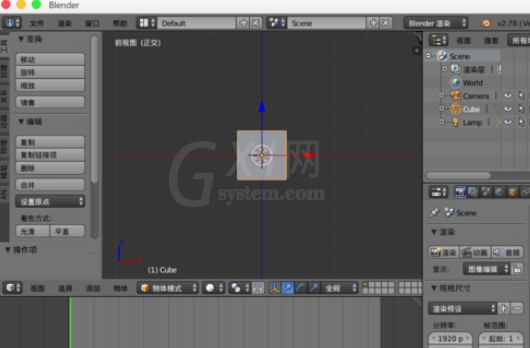
在右边导航中找到“世界环境”,在里面把“视平线”调节为白色。
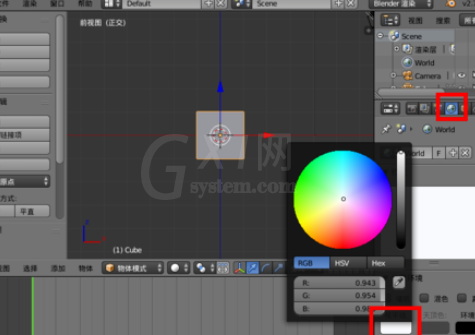
按“n”键调出3d视图右边属性面板,勾选显示里面的“仅显示可渲染元素”与“世界背景”。
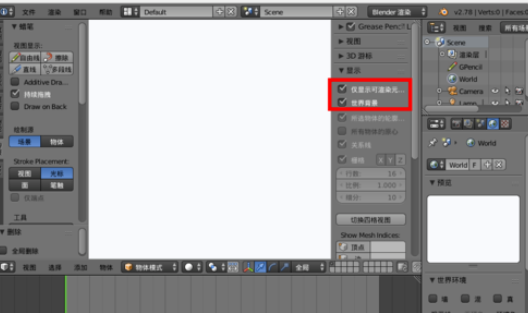
左边切换到“蜡笔”我们可以选择绘制的线,或者直接按住“D”键,鼠标左键进行绘制,右边的面板上可以设置笔触的颜色。
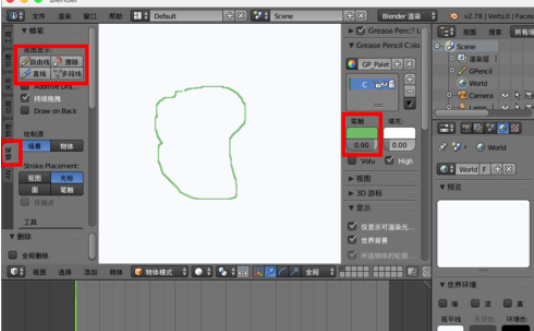
我们也可以设置“填充”颜色,记得设置底部数值为1(大于0)。
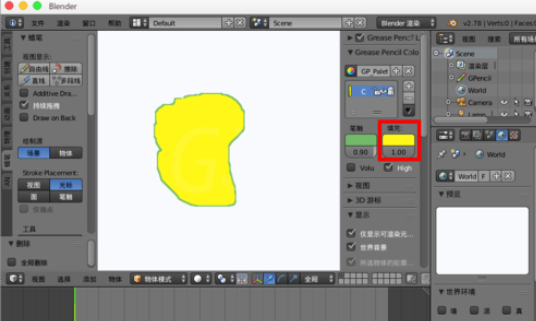
如果要其他形状颜色,可以添加新的调色板。
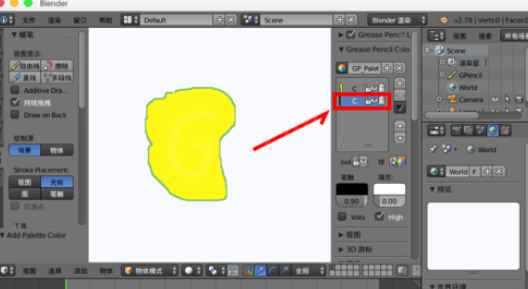
设置不同的笔触与填充颜色就可以按住D鼠标左键绘制新的图形。
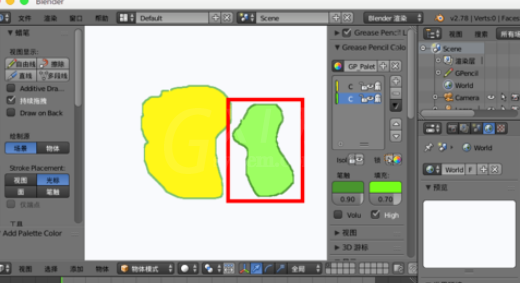
如果要编辑这些笔触可以底部切换到“编辑笔触”,这样我们就可以像编辑其他模型一样编辑笔触了,使用g移动使用c选取等。
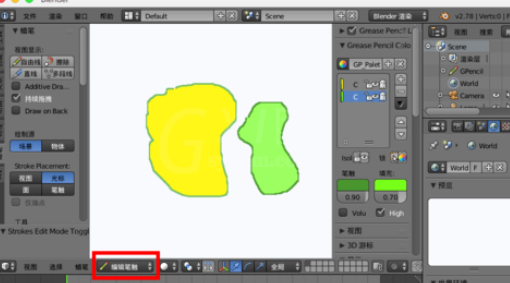
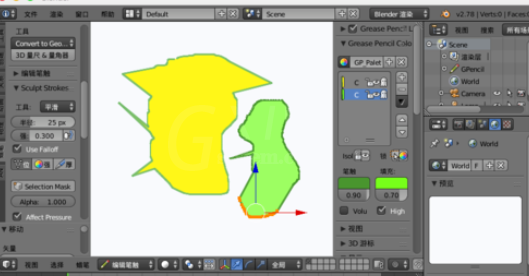
以上这里为各位分享了blender通过蜡笔做出2d动画的图文操作。有需要的朋友赶快来看看本篇文章吧。



























